작가:
Roger Morrison
창조 날짜:
22 구월 2021
업데이트 날짜:
1 칠월 2024
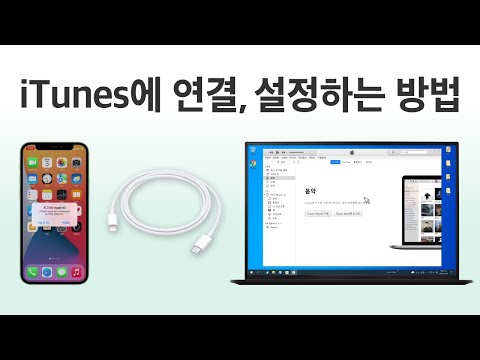
콘텐츠
- 단계로
- 3 가지 방법 중 1 : Mac에서 iTunes 업데이트
- 3 가지 방법 중 2 : Windows에서 iTunes 업데이트
- 3/3 방법 : 온라인으로 iTunes 업데이트
- 팁
새로운 소프트웨어 업데이트가있을 때 iTunes에서 알려 드리지만 업데이트를 선택하지 않으면 다운로드 및 설치되지 않습니다. 업데이트 알림을 거부했지만 여전히 iTunes를 업데이트하려는 경우 프로그램 자체에서 또는 온라인에서 수동으로 수행 할 수 있습니다.
단계로
3 가지 방법 중 1 : Mac에서 iTunes 업데이트
 iTunes를 엽니 다. 도크에서 iTunes 아이콘을 클릭하십시오. 찾을 수없는 경우 검색 메뉴에서 시작을 선택하고 응용 프로그램 (⇧ 시프트+⌘ 명령+ㅏ), iTunes로 스크롤하여 이중 클릭하십시오.
iTunes를 엽니 다. 도크에서 iTunes 아이콘을 클릭하십시오. 찾을 수없는 경우 검색 메뉴에서 시작을 선택하고 응용 프로그램 (⇧ 시프트+⌘ 명령+ㅏ), iTunes로 스크롤하여 이중 클릭하십시오. 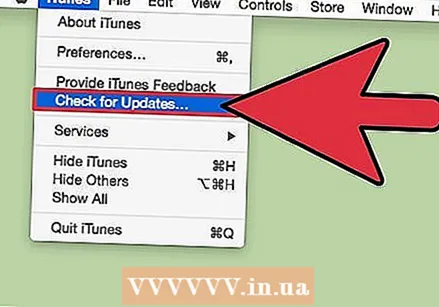 업데이트 확인. iTunes의 메뉴 표시 줄에서 iTunes를 클릭 한 다음 업데이트 확인을 클릭해야합니다. 이제 iTunes가 자동으로 업데이트를 확인합니다. 업데이트가있는 경우 iTunes에서 새 버전을 다운로드할지 묻습니다.
업데이트 확인. iTunes의 메뉴 표시 줄에서 iTunes를 클릭 한 다음 업데이트 확인을 클릭해야합니다. 이제 iTunes가 자동으로 업데이트를 확인합니다. 업데이트가있는 경우 iTunes에서 새 버전을 다운로드할지 묻습니다. 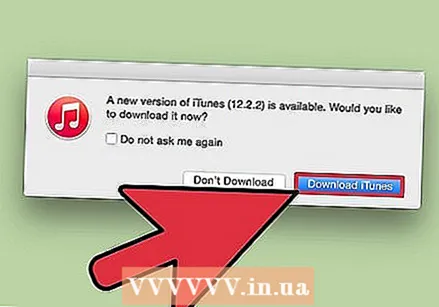 iTunes에서 업데이트를 다운로드하십시오. iTunes 다운로드를 클릭하여 최신 버전의 iTunes를 설치합니다.
iTunes에서 업데이트를 다운로드하십시오. iTunes 다운로드를 클릭하여 최신 버전의 iTunes를 설치합니다.
3 가지 방법 중 2 : Windows에서 iTunes 업데이트
 iTunes를 엽니 다. 데스크탑에서 iTunes 아이콘을 두 번 클릭하십시오. 찾을 수 없으면 ⊞ 승리 시작 메뉴 또는 시작 화면을 열고 다음을 입력합니다. 아이튠즈 검색 창에서. 프로그램 결과 목록에서 iTunes를 클릭합니다.
iTunes를 엽니 다. 데스크탑에서 iTunes 아이콘을 두 번 클릭하십시오. 찾을 수 없으면 ⊞ 승리 시작 메뉴 또는 시작 화면을 열고 다음을 입력합니다. 아이튠즈 검색 창에서. 프로그램 결과 목록에서 iTunes를 클릭합니다. 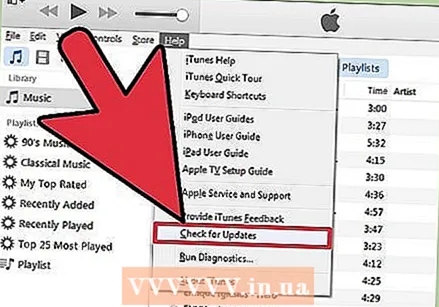 업데이트 확인. iTunes 메뉴 막대에서 도움말을 클릭 한 다음 업데이트 확인을 클릭하십시오. 이제 iTunes가 자동으로 업데이트를 확인합니다. 업데이트가있는 경우 iTunes에서 새 버전을 다운로드할지 묻습니다.
업데이트 확인. iTunes 메뉴 막대에서 도움말을 클릭 한 다음 업데이트 확인을 클릭하십시오. 이제 iTunes가 자동으로 업데이트를 확인합니다. 업데이트가있는 경우 iTunes에서 새 버전을 다운로드할지 묻습니다. - 메뉴 표시 줄이 보이지 않으면 제어+비. 그것을 표시합니다.
 iTunes에서 업데이트를 다운로드하십시오. iTunes 다운로드를 클릭하여 최신 버전의 iTunes를 설치합니다.
iTunes에서 업데이트를 다운로드하십시오. iTunes 다운로드를 클릭하여 최신 버전의 iTunes를 설치합니다.
3/3 방법 : 온라인으로 iTunes 업데이트
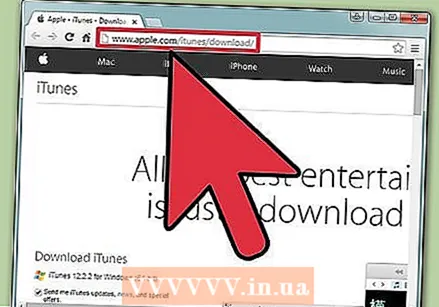 Apple iTunes 다운로드 페이지로 이동합니다. 인터넷 브라우저에서 http://www.apple.com/itunes/download/로 이동합니다.
Apple iTunes 다운로드 페이지로 이동합니다. 인터넷 브라우저에서 http://www.apple.com/itunes/download/로 이동합니다.  지금 다운로드를 클릭하십시오. 페이지 왼쪽에있는 파란색 지금 다운로드 버튼을 클릭하여 iTunes를 다운로드합니다. 웹 페이지는 가장 최신 버전의 운영 체제를 자동으로 선택합니다. Apple의 마케팅 이메일 목록에 등록하지 않으려면 이메일 주소를 입력 할 필요가 없습니다.
지금 다운로드를 클릭하십시오. 페이지 왼쪽에있는 파란색 지금 다운로드 버튼을 클릭하여 iTunes를 다운로드합니다. 웹 페이지는 가장 최신 버전의 운영 체제를 자동으로 선택합니다. Apple의 마케팅 이메일 목록에 등록하지 않으려면 이메일 주소를 입력 할 필요가 없습니다. 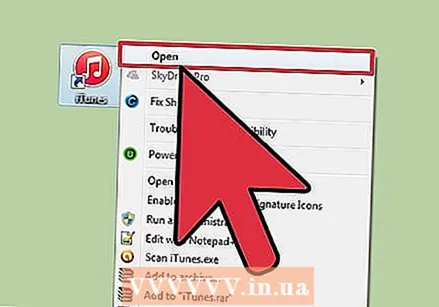 iTunes를 설치하십시오. 다운로드가 완료되면 다운로드 한 파일을 열고 지침에 따라 iTunes를 설치해야합니다.
iTunes를 설치하십시오. 다운로드가 완료되면 다운로드 한 파일을 열고 지침에 따라 iTunes를 설치해야합니다.
팁
- iTunes 메뉴 막대에서 도움말을 선택한 다음 iTunes 정보를 클릭하면 현재 사용중인 iTunes 버전을 확인할 수 있습니다.
- 어떤 이유로 든 이전 버전의 iTunes로 되돌리려면 컴퓨터에서 iTunes를 제거한 다음 Apple [http://support.apple.com/downloads/#itunes}에서 이전 버전을 다운로드하여 설치하십시오.



